手机键盘音量怎么增加 iPhone苹果手机打字按键声音静音设置步骤
日期: 来源:小麦安卓网
在现代社会中手机已经成为人们生活中不可或缺的一部分,而随着手机的普及和使用频率的增加,用户对于手机功能的要求也越来越高。其中手机键盘音量的调节就是一个备受关注的问题。特别是对于iPhone苹果手机用户来说,如何增加或者静音打字按键的声音,是一个常见的需求。在这篇文章中我们将介绍如何在iPhone手机上进行打字按键声音的音量调节,以及如何设置静音模式。希望能帮助到有需要的用户。
iPhone苹果手机打字按键声音静音设置步骤
步骤如下:
1.打开手机侧边的静音键,选择关闭静音模式,如下图所示
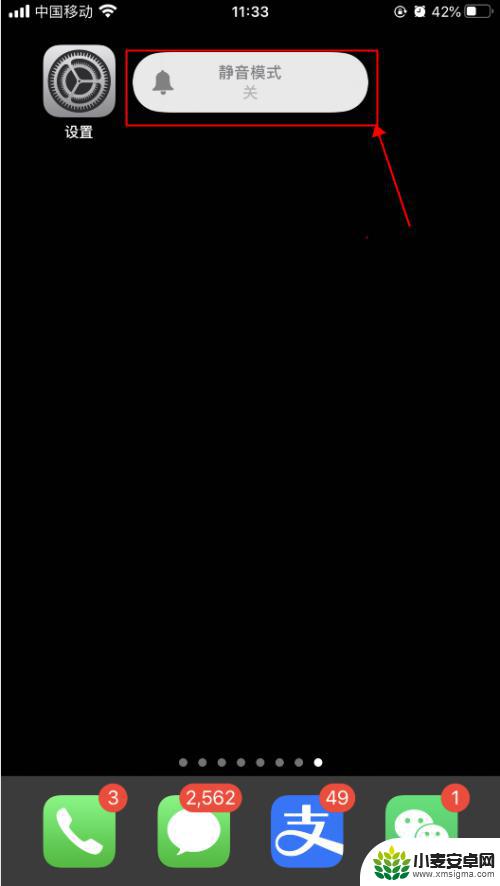
2.按手机侧边的+声音,调大声音,如下图所示
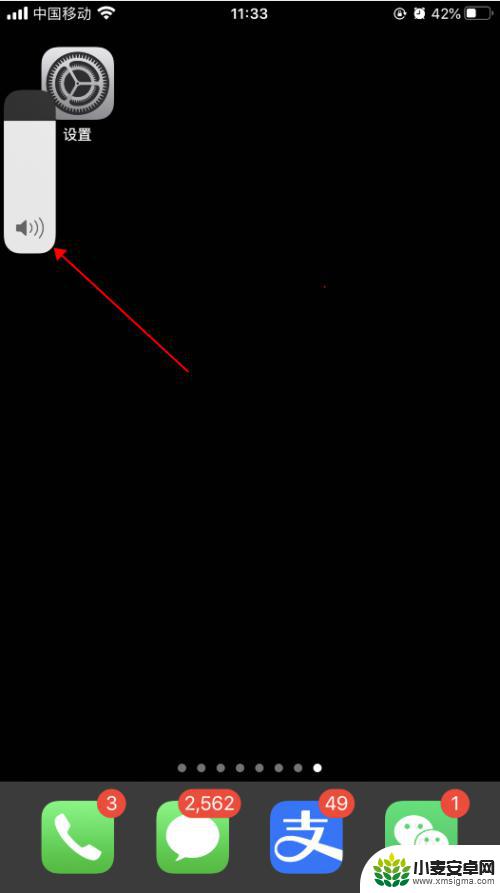
3.手机上打开一个可以打字的界面,开始打字编辑。可以听到哒哒哒的打字按键音,如下图所示
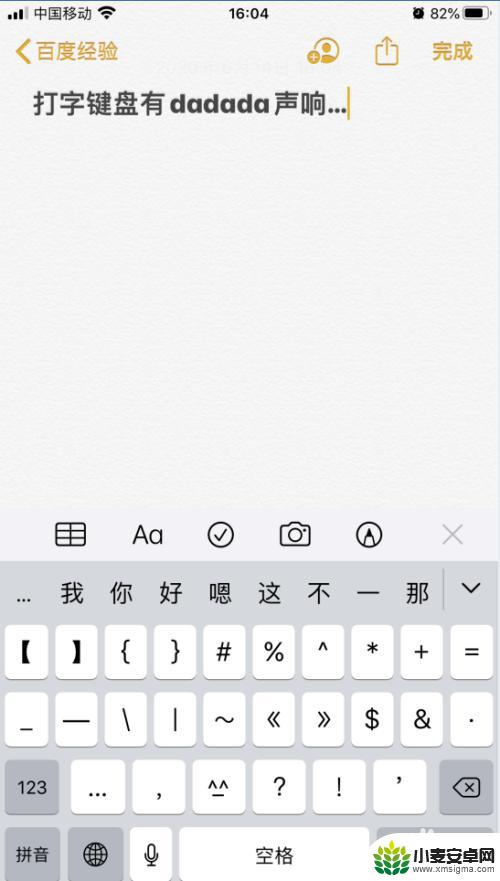
4.打开手机,在手机主屏幕上找到“设置”,点击打开,如下图所示
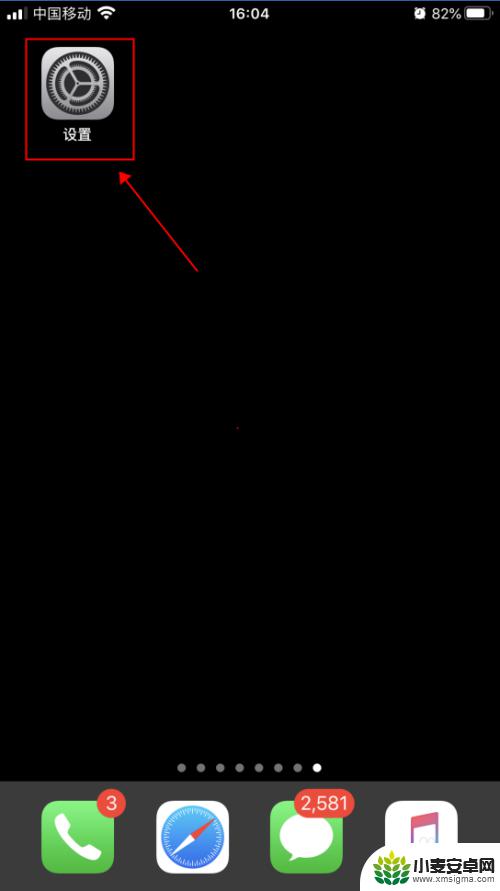
5.在设置界面,点击选择“声音与触感”,如下图所示
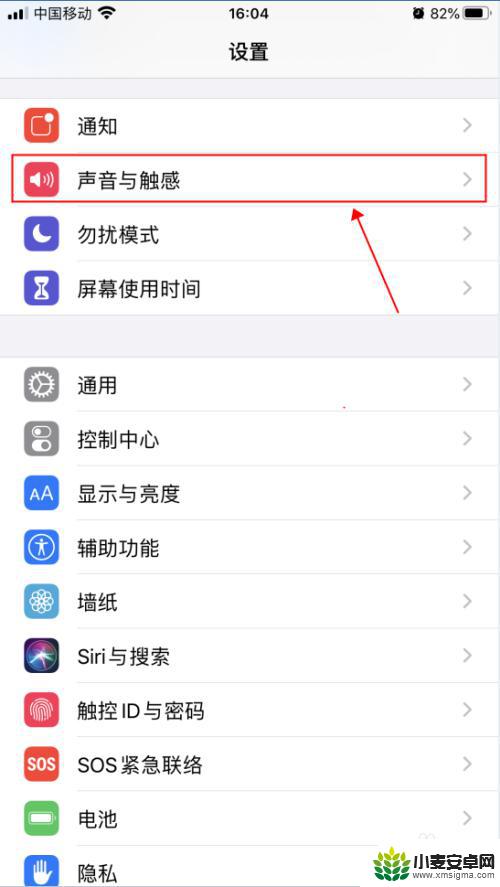
6.在声音与触感界面,点击滑动“按键音”右侧的开关。选择成关闭状态,如下图所示
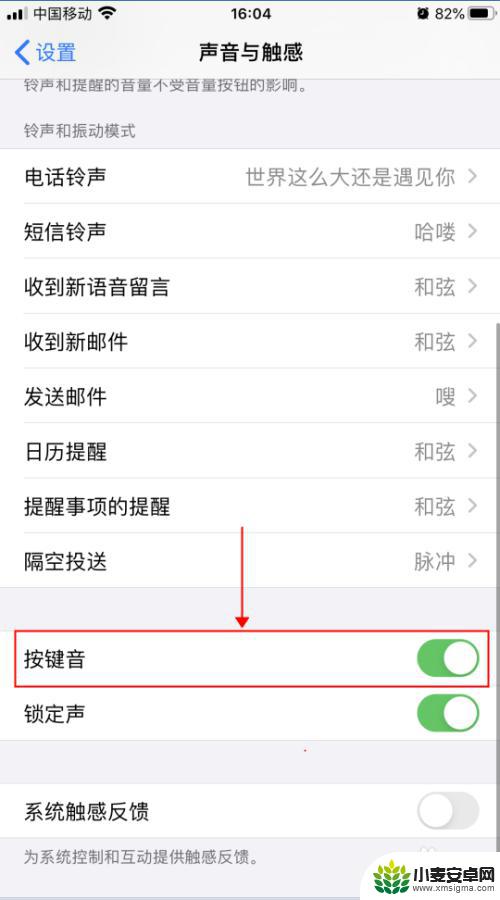
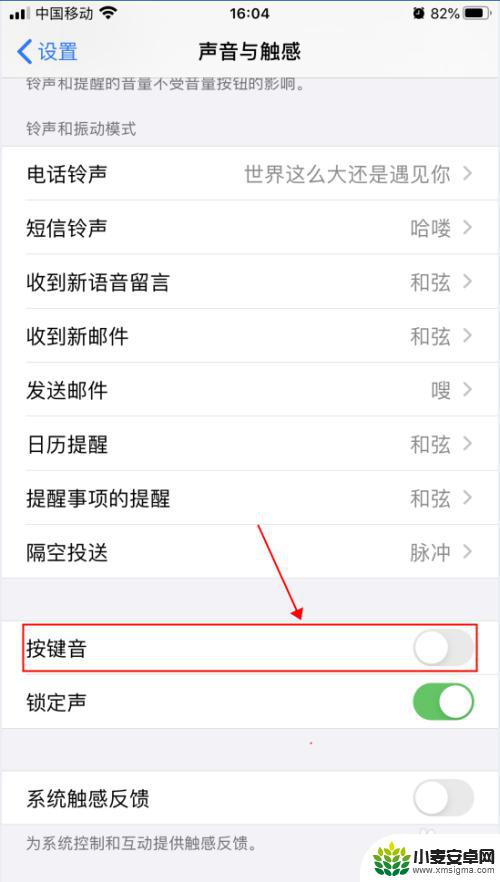
7.返回文字编辑界面,继续输入文字。即可听不到按键时哒哒哒的声音,如下图所示
以上是如何增加手机键盘音量的全部内容,如果还有不清楚的用户,可以参考小编的步骤进行操作,希望对大家有所帮助。












